Cara memperbaiki “vcruntime140.DLL hilang ”kesalahan pada windows 10
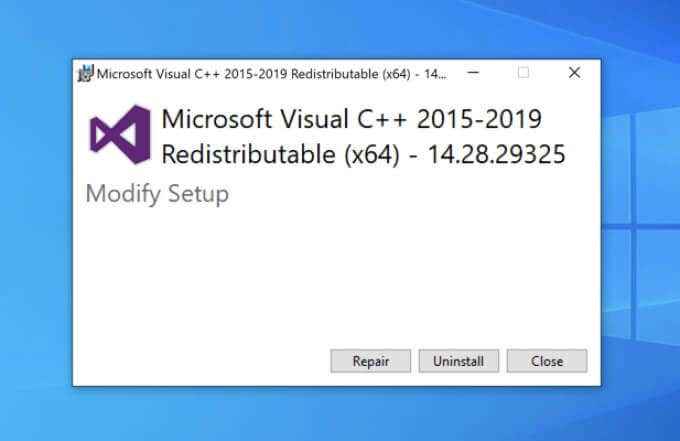
- 3422
- 1023
- Dr. Travis Bahringer
Jika Anda melihat kesalahan DLL yang hilang di PC Windows Anda, biasanya ada tanda bahwa ada yang salah. Bisa jadi perangkat lunak Anda rusak dan perlu diinstal ulang, atau bisa menunjukkan masalah yang lebih dalam dengan PC Anda, seperti file sistem yang korup atau infeksi malware yang membandel.
Namun, penyebab utama lainnya adalah perpustakaan perangkat lunak yang hilang atau rusak yang memungkinkan program berjalan di Windows. A “vcruntime140.DLL tidak ada "kesalahan, misalnya, menunjuk ke instalasi runtime Microsoft Visual C ++ yang hilang atau rusak. Jika Anda ingin memperbaiki masalah ini, inilah yang perlu Anda lakukan.
Daftar isi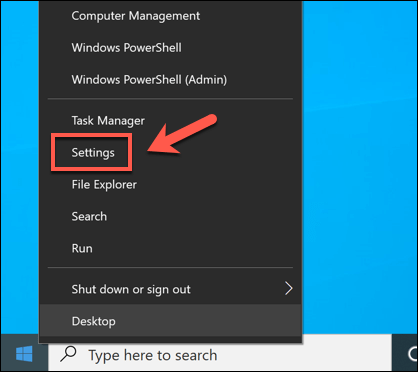
- Dalam Pengaturan Menu, pilih Aplikasi > Aplikasi & Fitur. Di sebelah kiri, Anda akan melihat daftar aplikasi yang diinstal. Gulir melalui daftar atau gunakan bilah pencarian sampai Anda menemukan Microsoft Visual C ++ 2015-2019 Redistributable opsi terdaftar. Jika hilang, lanjutkan ke bagian berikutnya.

- Jika Microsoft Visual C ++ 2015-2019 Redistributable Opsi terdaftar, pilih, lalu pilih Memodifikasi pilihan.
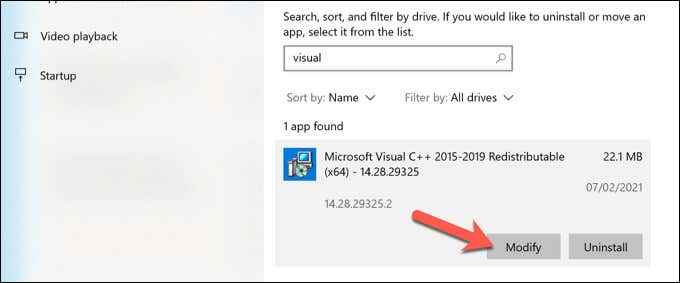
- Dalam Microsoft Visual C ++ 2015-2019 Redistributable jendela yang terbuka, pilih Memperbaiki pilihan.
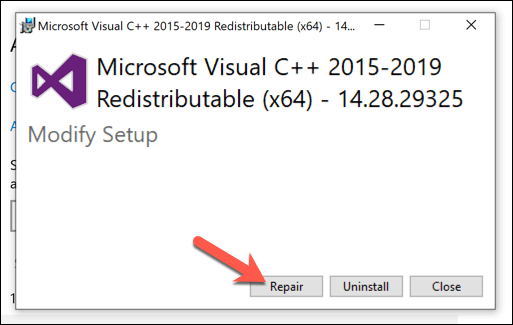
- Biarkan proses selesai, lalu restart PC Anda. Jika Anda masih melihat “vcruntime140.DLL hilang ”kesalahan, Anda harus menghapus runtime Microsoft Visual C ++ sepenuhnya dan menginstalnya kembali. Untuk melakukan ini, pilih Uninstall > Uninstall dalam Pengaturan > Aplikasi > Aplikasi & Fitur menu.
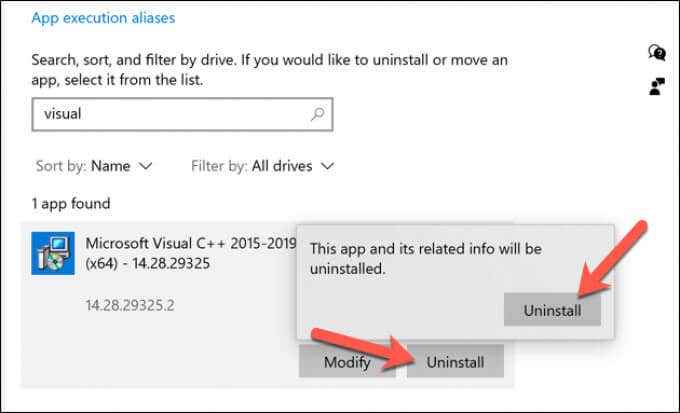
- Dalam Microsoft Visual C ++ 2015-2019 Redistributable jendela yang terbuka, pilih Uninstall opsi dan izinkan proses untuk menyelesaikannya. Setelah selesai, restart PC Anda dan lanjutkan ke bagian berikutnya.
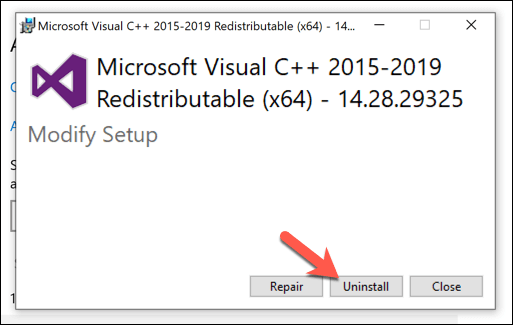
Menginstal atau menginstal ulang instalasi Microsoft Visual C ++
Tanpa pustaka runtime Microsoft Visual C ++ yang diinstal, perangkat lunak yang mengandalkannya tidak akan berfungsi, jadi Anda harus menginstalnya. Anda juga perlu melakukan ini jika Anda telah menghapus instalasi yang rusak sebelumnya.
- Pertama, pergilah ke situs web Visual Studio untuk mengunduh versi terbaru dari Perpustakaan Runtime Software. Gulir ke bawah ke bagian bawah halaman, lalu pilih Alat lain, kerangka kerja, dan redistributables lainnya kategori untuk melihat opsi yang tersedia. Dari sana, pilih arsitektur CPU yang benar untuk PC Anda (misalnya. x64 untuk PC 64-bit, x86 untuk PC 32-bit, atau ARM64 Untuk perangkat berbasis ARM), lalu pilih Unduh tombol.
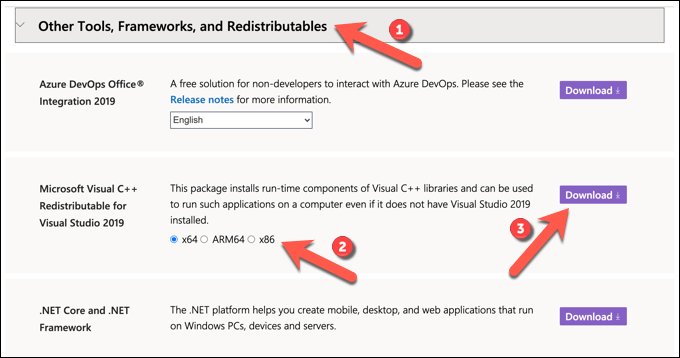
- Jalankan file penginstal (misalnya. Vc_redist.x64.exe) Setelah unduhan selesai. Di jendela penginstal, terima ketentuan lisensi dengan memilih kotak centang yang disediakan, lalu pilih Install tombol untuk melanjutkan.
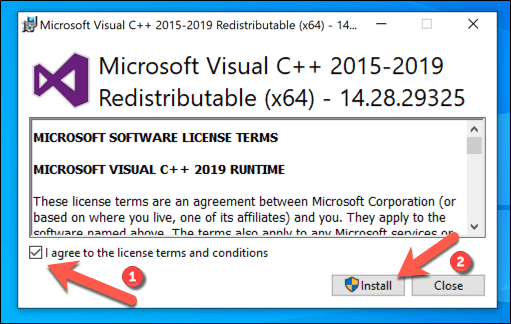
- Biarkan installer beberapa saat selesai. Jika menginstalnya tanpa masalah, pilih Menutup Tombol untuk menutup jendela, lalu restart PC Anda.
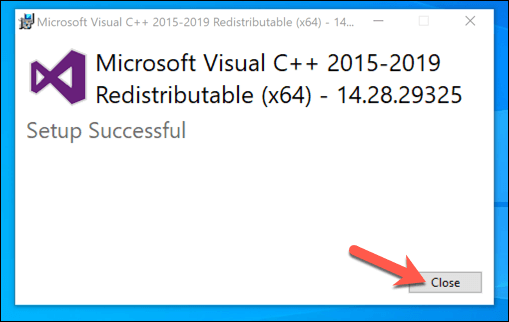
Ini harus, bagi sebagian besar pengguna, menyelesaikan “vcruntime140.DLL tidak ada "kesalahan pada windows 10 pcs. Namun, jika perangkat lunak yang Anda jalankan memerlukan versi yang lebih lama dari runtime Visual C ++ (sebelum 2015), Anda harus mengunduh dan menginstal versi yang lebih lama sebagai gantinya.
Anda mungkin juga dapat memperbaiki masalah ini dengan menghapus dan menginstal ulang perangkat lunak yang memiliki versi yang lebih lama dari installer runtime Visual C ++ yang disertakan. Ini biasa terjadi pada bundel perangkat lunak yang lebih besar, seperti game, yang membutuhkan beberapa pustaka runtime untuk bekerja dengan benar.
Dengan menginstal ulang perangkat lunak yang digabungkan dengan penginstal runtime Visual C ++ yang lebih lama, versi spesifik dari perpustakaan yang diperlukan untuk menjalankan perangkat lunak harus secara otomatis menginstal ulang dirinya sendiri dan menyelesaikan masalah yang tersisa.
Menjalankan Pembaruan Windows
Runtime Microsoft Visual C ++ menerima pembaruan keamanan melalui pembaruan Windows, seperti layanan Windows utama lainnya. Jika Anda mengalami masalah dengan “vcruntime140.DLL tidak ada "kesalahan, mungkin ada baiknya memeriksa untuk setiap pembaruan terbaru menggunakan layanan pembaruan windows.
Meskipun ini tidak mungkin untuk memperbaiki instalasi yang rusak, menginstal pembaruan baru dapat memperbaiki instalasi Anda secara otomatis. Anda dapat memeriksa pembaruan sistem baru di Pengaturan menu.
- Untuk mengakses ini, klik kanan menu Mulai, lalu pilih Pengaturan pilihan.
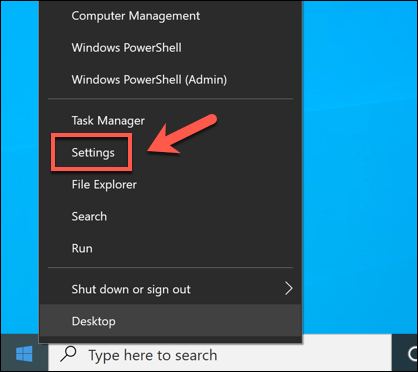
- Dalam Pengaturan menu, pilih Pembaruan & Keamanan opsi, lalu pilih pembaruan Windows Di menu berikutnya.
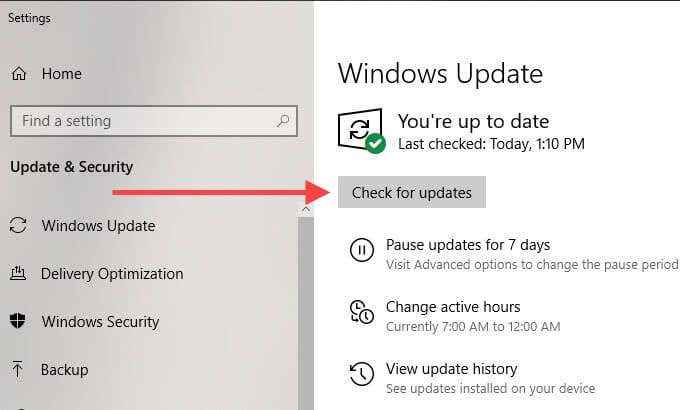
- Pilih Periksa pembaruan Opsi untuk mencari pembaruan baru. Jika ada pembaruan yang tertunda, pilih Restart sekarang Opsi sebagai gantinya.
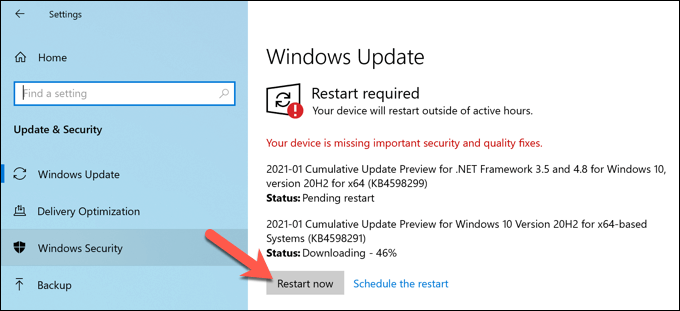
Windows akan memeriksa pembaruan dan menginstal apa saja yang saat ini sedang menunggu. Setelah diinstal, Anda harus me -restart PC Anda untuk memastikan bahwa mereka telah diterapkan dengan benar. Anda kemudian harus memeriksa perangkat lunak Anda untuk melihat apakah masalah runtime yang hilang diselesaikan.
Mengunduh File DLL Online
Jika pesan kesalahan yang sangat spesifik seperti “vcruntime140.dll tidak ada ”mulai muncul, Anda mungkin tergoda untuk mencari file secara online untuk memperbaikinya. Berbagai situs unduhan DLL ada, memungkinkan Anda untuk dengan cepat mengunduh file yang hilang untuk menyelesaikan masalah.
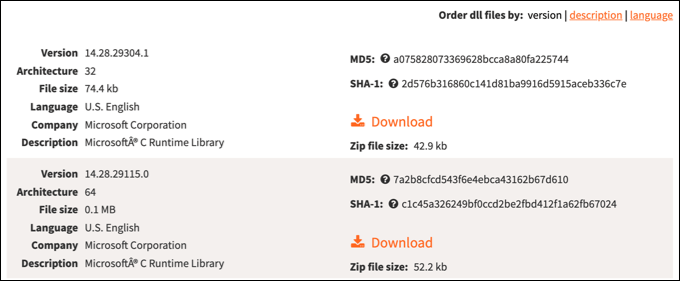
Kami akan merekomendasikan menghindari Namun situs seperti ini. File DLL adalah elemen penting dari sistem operasi Windows yang memungkinkan perangkat lunak untuk berinteraksi dengan komponen Windows yang lebih terbatas. Kecuali jika Anda benar -benar mempercayai sumbernya, biasanya merupakan ide yang lebih baik untuk menghapus dan menginstal ulang seluruh perpustakaan runtime C ++ visual.
Ini harus menyelesaikan masalah untuk sebagian besar pengguna, tetapi jika Anda masih mengalami masalah, Anda dapat mencari file dari PC lain di jaringan Anda sebagai upaya terakhir.
Menjaga agar Windows 10 tetap dipertahankan
Langkah -langkah di atas akan membantu Anda memperbaiki “vcruntime140.DLL tidak ada "Kesalahan di PC Windows 10 Anda. Dalam kebanyakan kasus, memperbaiki instalasi atau menginstal ulang visual C ++ yang dapat didistribusikan kembali harus memperbaiki masalah ini, tetapi Anda mungkin juga perlu melihat menghapus dan menginstal ulang perangkat lunak yang terpengaruh.
File DLL yang hilang biasanya merupakan tanda PC yang memiliki beberapa masalah, itulah sebabnya penting untuk mengikuti pemeliharaan PC biasa. Anda dapat melakukan ini dengan menjaga agar Windows diperbarui untuk memastikan Anda memiliki perbaikan bug terbaru, serta menjalankan pemindaian malware biasa untuk menghapus malware yang dapat membuat PC Anda berisiko.

